word改变字体颜色 Word文档怎样改变字体颜色
更新时间:2023-11-07 15:55:19作者:xiaoliu
word改变字体颜色,在日常的写作和排版中,我们经常会遇到需要改变字体颜色的情况,对于使用Word文档的用户来说,改变字体颜色是一项常见且基础的操作。Word文档提供了丰富的选择,可以根据个人喜好或者特定需要,将文字以不同的色彩呈现出来。通过改变字体颜色,我们可以使文章更加生动有趣,也可以突出重点或者强调某些内容。无论是为了美化排版还是为了更好地传达信息,掌握如何改变字体颜色都是非常有用的技能。接下来我们将介绍一些简单的方法,帮助大家在Word文档中轻松改变字体颜色。
步骤如下:
1.先打开word文档,找到自己要改变的字体颜色的文字。以图中的文字示例。
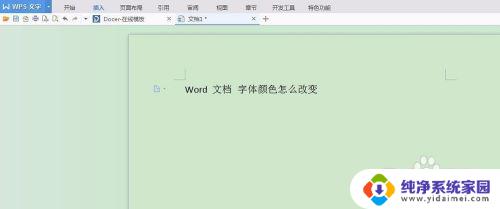
2.用鼠标选定文字,立马就会出现一栏新的对话框,点击图中标记的“A”。
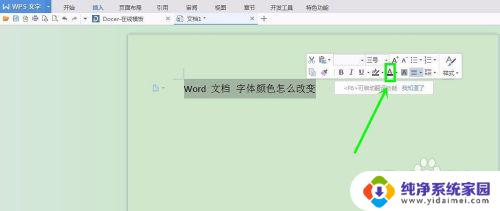
3.接着就会弹出很多颜色的选项,用鼠标选定一种颜色。字体就会变成相应的颜色。
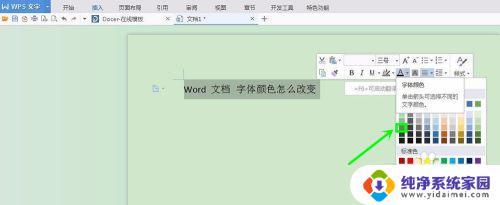
4.还可以选择更多其他的颜色。看到下图,选定其中的“1”。于是可以在渐变的颜色库里找到自己要的颜色,并选定它,之后再点击“确定”。
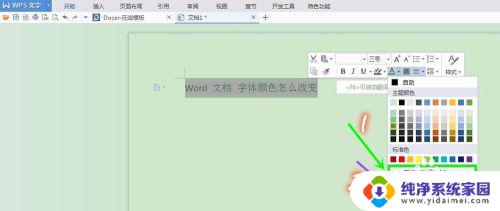
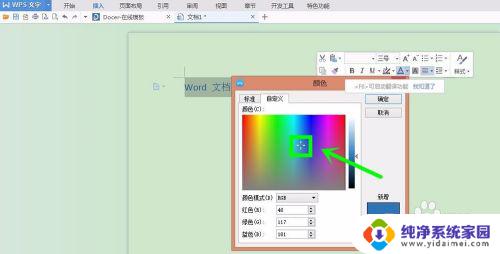
5.还可以先在渐变颜色库时,转换成“自定义”。然后在颜色蜂巢库里选择自己要的颜色,选择好后,再点击“确定”。
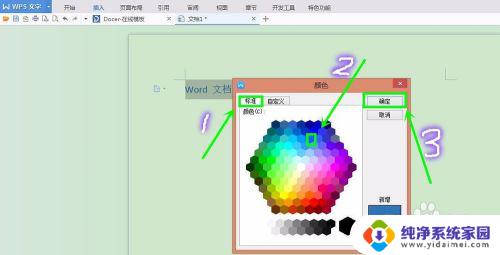
6.当然还可以用自己收藏的图片中颜色。这时候要做的就是取色了。在步骤4的第一张图显示的界面,选择“2”即取色器。
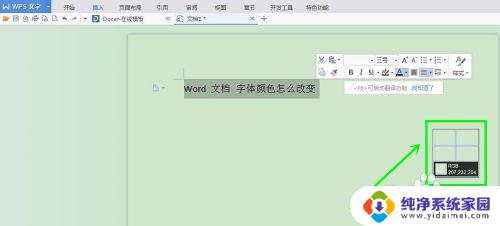
7.然后找到自己要的颜色,将鼠标移到图案的颜色位置处,单击一下,就完成取色。

以上就是改变word字体颜色的全部内容,如果您遇到这种情况,可以按照以上方法解决,希望这些方法能够帮助到您。
word改变字体颜色 Word文档怎样改变字体颜色相关教程
- word中字体颜色改不了怎么办 word文档字体颜色无法修改
- 文档出现批注字体颜色改不了 word批注字体颜色修改方法
- 电脑怎么改变字体颜色 怎样更改电脑字体颜色
- wps怎么改字体颜色 wps怎样改变字体的颜色
- word文档字体颜色快捷键 如何利用快捷键在Word中改变字体颜色
- wps超链接怎么改变颜色 wps超链接改变字体颜色方法
- 为什么word字体颜色改不成黑色 word字体设置
- ps文字修改颜色 怎样在PS中改变文字的颜色
- wps改变字体颜色快捷键 使用wps快捷键快速改变字体颜色的方法
- ps改变文字颜色 PS如何修改图片文字颜色
- 笔记本开机按f1才能开机 电脑每次启动都要按F1怎么解决
- 电脑打印机怎么设置默认打印机 怎么在电脑上设置默认打印机
- windows取消pin登录 如何关闭Windows 10开机PIN码
- 刚刚删除的应用怎么恢复 安卓手机卸载应用后怎么恢复
- word用户名怎么改 Word用户名怎么改
- 电脑宽带错误651是怎么回事 宽带连接出现651错误怎么办